周知のように、レンタルまたは購入したDVDディスクをパソコンで再生するには、DVDの読み取りができる光学式ドライブを経由する必要があります。しかし、今のところ、DVDドライブ付きのパソコンがますます少なくなり、特にMacパソコンの場合ではDVDドライブを搭載しているモデルがすべて発売終了になり、販売しているMacのモデルが基本的にドライブを内蔵しておらず、外付けドライブに接続しないといけません。
もし、DVDをリッピングすることでデータ化して、中の動画コンテンツを一般的なMP4形式に変換すれば、DVDディスクを外付けドライブに挿入する必要がなくなり、DVDから変換されたビデオをそのままMacで再生できるようになります。これによって、本体のDVDディスクが壊れたり、損傷して再生できなくなっても心配することもなくなります。iPhoneやスマホに入れたら、移動中でも見れるようになります。
本記事では、DVDをMP4に変換できるMac用のDVDリッピングソフトいくつかを紹介する同時に、インストール不要のDVD MP4 変換オンラインツールも紹介します。それぞれの方法も説明されるので、無料で市販やレンタルDVDをMP4に変換して、Macに取り込む方はぜひお見逃しなく!

MacでDVDをMP4に変換するのはなぜですか?
DVDに収録されている映画をMP4に変換すると、さまざまなメリットが得られます。
• 様々なデバイスやプレーヤーでMP4に変換したDVDのコンテンツを再生できる
普通、DVDディスクはDVDプレーヤーやパソコンでしか再生できませんが、DVDをデータ化して、中のコンテンツを汎用性高いMP4に変換すれば、色々なデバイスやMP4再生プレーヤーで楽しめます。
• ポータブルでDVDの再生が便利になる
DVDをMP4に変換すれば、外出先でDVDプレーヤーやディスクを持ち歩く必要がなくなります。そのMP4データをスマホやタブレットに移動したら、どこでも動画を視聴できます。
• DVDコレクションの保存と管理が容易になる
物理的なDVDディスクは損傷したり、時間の経過とともに劣化したりする可能性がありますが、デジタルファイルはそのような心配がありません。また、MP4ファイルはデジタルデータとして扱いやすく、ファイルのコピー、移動、保存が簡単です。
• 自分の好みに編集しやすく、共有も可能になる
DVDからMP4に変換すれば多くのメディア編集ソフトで扱えるようになり、カット編集や他の映像との合成など、様々な編集作業を行えます。また、デジタルファイルのMP4になったため、SNSアプリなどを通って友人に簡単に送って共有できます。
MacでDVDをMP4に変換するにはどうすれば良いですか?
MacでDVDをMP4に変換するにはたくさんの方法が適用しますが、主に2種類のツールが用いられます。それぞれの特徴がありますが、どちらでも手軽にDVDをMP4に変換できます。オンラインサイトがインストール不要なのですが、専門ソフトのほうはパフォーマンスが安定していますし、成功率もよほど高いのです。
1.専門のMac向けのDVD MP4変換ソフト
2.インストール不要のDVDをMP4に変換するオンラインサイト
では、それぞれの特徴について詳しく紹介しますので、自分のニーズに応じえるツールを選びましょう。
Mac向けのDVD MP4変換フリーソフトおすすめ「市販・レンタルDVD向け」
これからは、大勢のユーザーによって検証済みの人気あるMacで使えるDVD MP4 リッピングソフトをそれぞれ紹介します。
おすすめ1.VideoByte BD-DVDリッピング|高画質出力&市販やレンタルDVDに全般対応
おすすめ2.Handbrake|出力形式が限定&最新のコピーガードには非対応
おすすめ3.DVDFab DVD リッピング for Mac|体験版は3枚まで&有料版の値段が非常に高い
Mac用DVD MP4変換フリーソフト1.VideoByte BD-DVDリッピング
| おすすめ度 | ⭐⭐⭐⭐⭐ |
| 対応OS | Mac OS X 10.7 以降 |
| 入力形式 | 自作・レンタル・市販・録画DVDディスク、DVDフォルダ、ISOファイル |
| 出力形式 | MPG、MP4、AVI、MP3、MKVなど、ISOファイルとDVDフォルダ |
| 編集機能 | 可能 |
| 日本語対応 | 可能 |
| コピーガード対応 | CSS、CPRM、CPPM、UOPs、ARccOS、UOPs、リージョンコードなどすべてのプロテクトに対応 |
| 変換スピート | GPU加速技術を採用し、平均より60%も速い |
「VideoByte BD-DVD リッピング」は、WindowsとMac両方対応で、DVDとブルーレイのリッピング機能を同時に搭載している最強のリッピングソフトです。MP4を含む、数百種類以上の動画・音声出力形式が提供されており、iPhoneやAndroid、タブレットなどよく使われているデバイス専用の出力プリセットも用意されています。強力的なロック解除機能を搭載するので、普通のコピーガードはもちろん、CPRMのような頑丈なコピーガードも簡単に解除可能で、市販やレンタルDVDの変換に全般対応できます。定期的にソフトアップデートを行うため、最新リリースされたDVD映画もスムーズに変換できます。
無損失出力機能でリッピングしたDVD動画のオリジナル品質が保持されます。初心者から上級者までも使いやすくように設計されたので、全くDVDデジタル化について知識のない方でも手軽に気に入るDVDディスクやBDをワンクリックでMP4、WMVなどの様々な汎用ビデオフォーマットに変換し、あらゆるデバイスで視聴させることができます。30日間の無料試用版がありますので、まずダウンロードして体験しましょう。
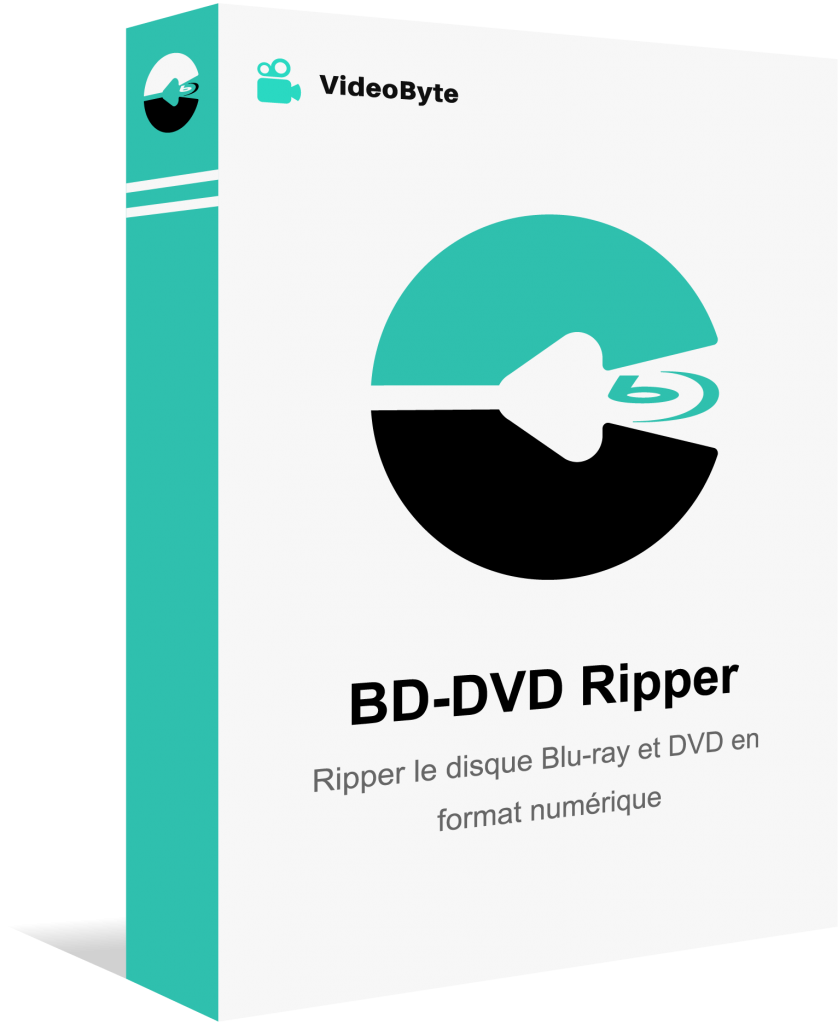
DVD・BDをリッピングしてMP4、MKVなどの汎用動画形式に変換できる実用なソフト
- DVD・ブルーレイに対応
- 300種類以上の出力形式が提供
- 無損失の出力は可能
- 強力的なコピーガード解除機能を搭載
対応OS:Windows 11/10/8/7/XP/Vista/MacOS 10.7から
最強のMac向けDVDリッピングソフト「VideoByte BD-DVDリッピング」の誇り:
- DVDリッピングとブルーレイリッピング機能を両方備える
- 最新のMacモデルでの作動をサポートし、パフォーマンスが安定
- MP4、MPG、AVI、MP3、MKVなど百種類以上の動画や音声形式に変換
- 強力的なプロテクト解除機能を搭載、市販やレンタル、録画DVDなど全て対応
- 高度な編集機能も兼ね備えて、自分の好みにDVDビデオを編集可能
- DVDディスクからオーディオトラックと字幕を抽出して保存でき
- 複数のDVDディスクをまとめて一括変換できる
- 高速エンコード処理で、DVDの変換に必要な時間を最小限に抑える
- 無料使用版が提供されている
Mac版VideoByte BD-DVDリッピングでDVDをMP4に変換する方法:
ソフトのMac版をダウンロード・インストールしてから、以下の手順に従えば簡単にDVDをMP4に変換できます。
ステップ1.DVDディスクを外付けドライブに挿入して、ドライブをMacと接続します。そして、ソフトを起動して左上の「DVDをロード」をクリックするか、真ん中の「+」ボタンをクリックしてDVDディスクをロードします。
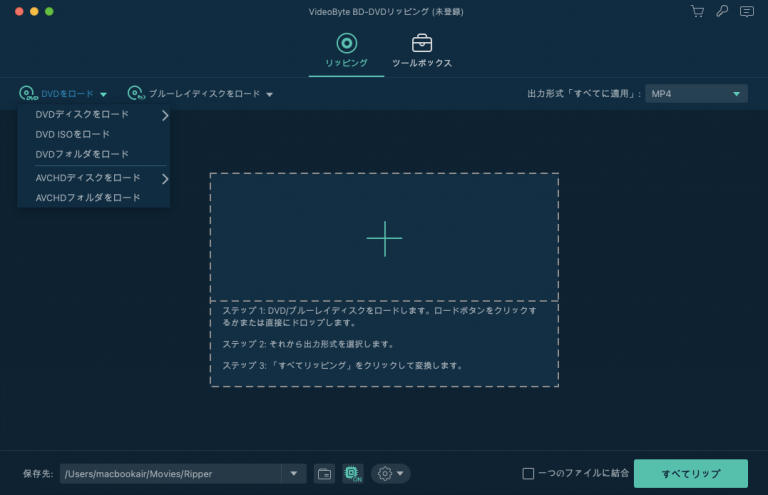
ステップ2.DVDのロードが完了したら、右上のドロップダウンメニューを開き、「ビデオ」のモジュールから「MP4」を選択します。
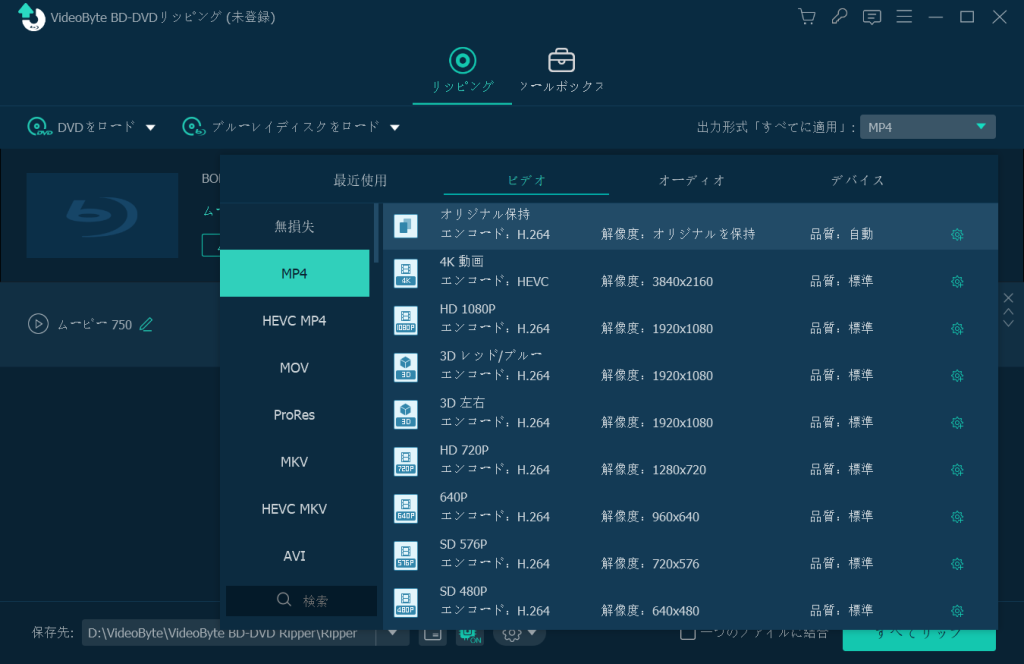
ステップ3.この画面でDVDビデオの字幕や言語などが設定できるだけでなく、ハサミ模様のボタンをクリックすれば動画を自由に編集できます。準備が終わったら、右下の「すべてリップ」をクリックすると、DVDからMP4への変換プロセスが開始します。
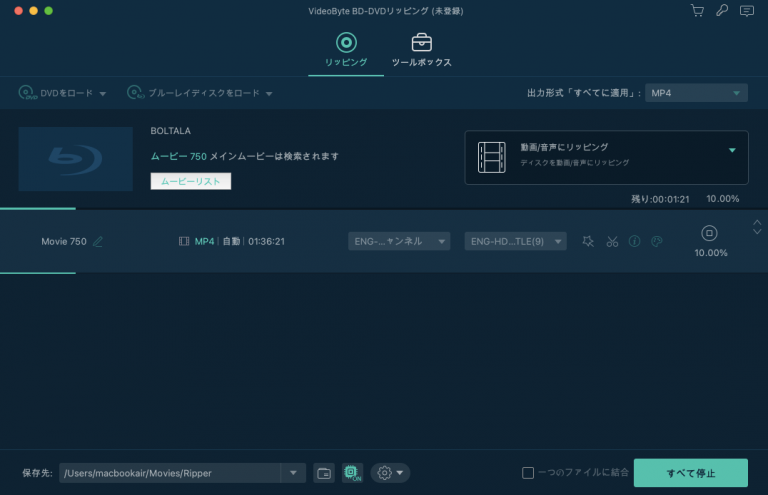
上記のように、「VideoByte BD-DVDリッピング」を使えば、たった3つのクリックだけで手元のDVDの内容をMacに取り込み、高品質のMP4に変換できます。先進的なハードウェア加速技術を採用しているため、何時間の動画でも数分でリッピング完了できます。変換後のMP4ファイルはMacのストレージに保存され、自由に編集・転送・共有することができます。需要があれば、ぜひ試してみてください!
YouTubeビデオ:DVDをMP4に変換する手順解説
以下のビデオを見て、「VideoByte BD-DVDリッピング」でDVDをMP4に変換する方法をより了解することができます。
Mac用DVD MP4変換フリーソフト2.Handbrake
| おすすめ度 | ⭐⭐⭐ |
| 対応OS | Mac OS 10.13 以降 |
| 入力形式 | DVDディスク、DVDフォルダ、ISOイメージ、ブルーレイ |
| 出力形式 | MKV、MP4 |
| 編集機能 | 不可能 |
| 日本語対応 | 可能 |
| コピーガード対応 | 一部のコピーガードのみ対応 |
「Handbrake」は人気があるDVDリッピングソフトとしてよく知られています。Windowsパソコンで使われるだけでなく、Macでも使用可能です。動作が軽い、操作に戸惑うケースがほとんどないはこのソフトが選ばれる最も重要な理由です。以前は日本語対応ができないですが、現在のバージョンでは日本語にも対応しており、より使いやすくなっています。
DVDディスクまたブルーレイをリッピングすることができますが、出力形式は少なくて、DVDやBDをただMP4、MKV、WebMに変換するのをサポートします。また、Handbrakeは完全無料のDVDリッピングフリーソフトですが、一部のコピーガードしか対応できず、頑丈または最新のコピーガードに対応しないことがあります。そのため、最新リリースした市販やレンタルDVDを変換したいなら、より強力なソフト、例えば「VideoByte BD-DVDリッピング」を代わりに使ってください。
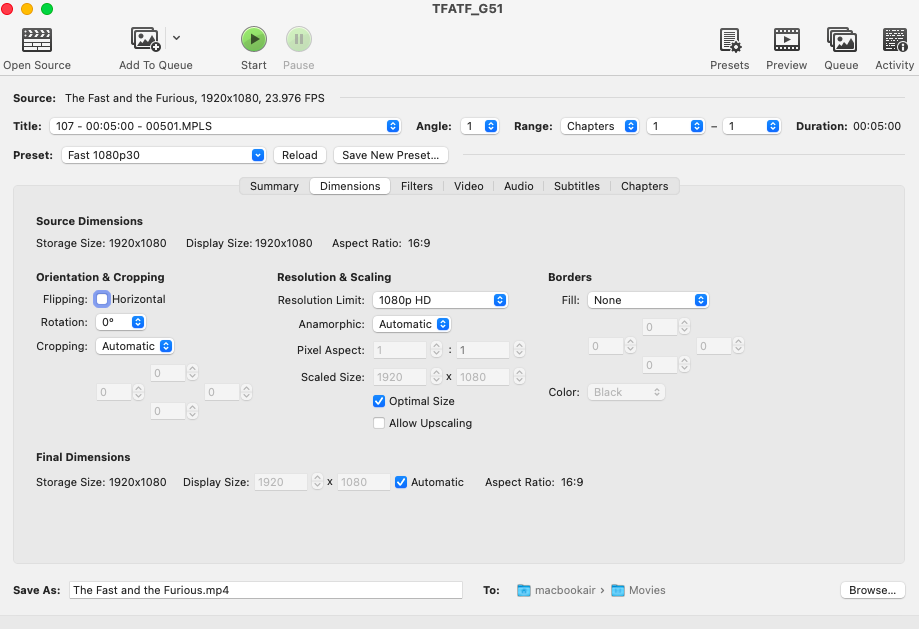
HandbrakeのMac版でDVDをMP4に変換する方法:
ステップ1.DVDディスクをMacに挿入してHandbrakeを起動します。
ステップ2.ソフト起動後、「一般」>「出力ファイル」で、「自動で出力ファイルに名前を付ける」にチェックを入れます。
ステップ3.出力形式はデフォルトで「.mp4」になっています。ソース選択画面でDVDディスクを見つけて選択します。
ステップ4.DVDの分析が完了したら、MP4に変換したいDVDのタイトルを選択します。
ステップ5.「開始」をクイックして、DVDをMacでMP4に変換し始めます。
Mac用DVD MP4変換フリーソフト3.DVDFab DVD リッピング for Mac
| おすすめ度 | ⭐⭐⭐⭐ |
| 対応OS | macOS 10.13 - 15.x |
| 入力形式 | DVDムービーディスク / DVDフォルダー(VIDEO TS) / ISOファイル |
| 出力形式 | MP4、FLV、MKV、AVI、MP3、MP4、M4A、WMAなど動画・音声ファイル |
| 編集機能 | 可能 |
| 日本語対応 | 可能 |
| コピーガード対応 | CSS、リージョンコード、RCE、UOPs、APS、RC、DADC、Disney’s Fakeなど |
「DVDFab DVD リッピング for Mac」は、Mac向けのDVDリッピングソフトとして、超高速でDVDのコピーガードを解除して、MP4、FLV、MKV、AVIなど動画ファイルに変換できます。独自のCloud Decryption Service技術が搭載されているため、コピーガード解除性能が確保されて、市販やレンタルのDVDのリッピング処理をスムーズにサポートします。また、編集機能も実装されているため、DVDビデオを自分なりにカスタマイズできます。
ただし、このソフトは完全無料のソフトではありません。無料体験版が用意されていても、色々な制限がかけられてとても不便です。有料版は無期限と一年ライセンスしか提供しておらず、値段も比較的に高くて、数枚だけのDVDを変換したい方にとってはあまり経済的ではありません。短期間内でDVD変換を行うなら、価格が安い一ヶ月ライセンスを提供している「VideoByte BD-DVDリッピング」はより適切です
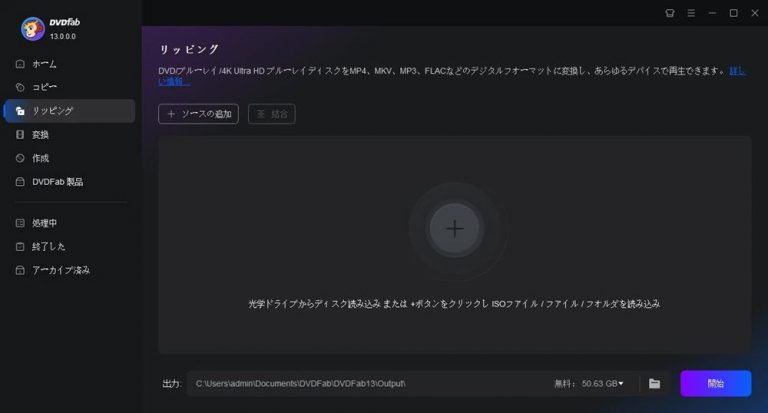
DVDFab DVD リッピング for MacでDVDをMP4に変換する方法:
ステップ1.ソフトを起動してトップメニューから「リッピング」を選択します。
ステップ2.変換したいDVDをドライブに挿入して、「追加」からDVDファイルを追加します。
ステップ3.出力形式でMP4を選択したあと、「開始」をクリックすればDVDの変換作業が開始されます。
Mac用DVD MP4変換フリーソフト4.MacX DVD Ripper Pro
| おすすめ度 | ⭐⭐⭐ |
| 対応OS | macOS 10.6またはそれ以降 |
| 入力形式 | 通常、商業用DVD 、コピーガードがかかったDVD 、地域ロックがかかったDVDなど |
| 出力形式 | MP4, AVI, H.264, HEVC, MPEG, WMV, MOV, FLV,M2TSなど |
| 編集機能 | 可能 |
| 日本語対応 | 可能 |
| コピーガード対応 | コピーガード無効化、一般的な暗号化に対応可能 |
「MacX DVD Ripper Pro」は、名前を見れば、Macに特化したDVDリッピングソフトであることが分かります。DVDディスクを気軽にMP4などのビデオ・オーディオフォーマットに変換できるソフトです。高品質エンジン・インターレース解除・CPUコア・安全モードなどの先進的な機能があります。自動解除機能で勝手にDVDのコピーガードを検出・解除してくれて、最新のディズニー系DVDコピーガードも解除できます。プレーヤー機能を搭載するので、出力ファイルをプレビューできます。 しかし、不足なところもあります。例えば、出力プロファイルには最新のデジタルデバイスが追加されていません。無損失出力機能が内蔵されておらず、出力した動画ファイルの画質が落ちる可能性があります。高品質のDVDビデオを取得したい場合、無劣化でリッピング可能な「VideoByte BD-DVDリッピング」がよりおすすめです。
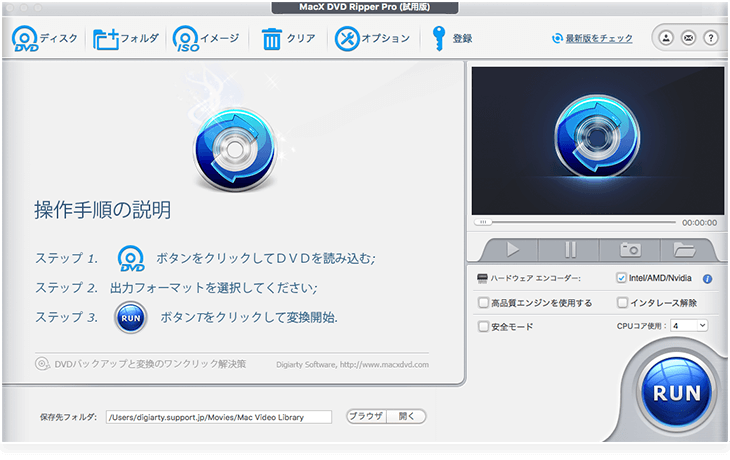
MacX DVD Ripper ProでDVDをMP4に変換する方法:
ステップ1.DVDをドライブに挿入後、DVDディスクボタンをクリックしてDVDを読み込みます。
ステップ2.変換したい動画タイトルを選択して、出力プロファイルから「通常の動画ファイル」を見つけ、「MP4動画」を選択します。
ステップ3.右下の「RUN」を押したら、DVDをMP4に変換し始めます。
Mac用DVD MP4変換フリーソフト5.Leawo DVD変換 for Mac
| おすすめ度 | ⭐⭐⭐ |
| 対応OS | macOS 10.13/10.14.../14/15 |
| 入力形式 | DVDディスク、マルチアングルDVDディスク、DVDフォルダやDVD ISOファイル |
| 出力形式 | MP4、WMV、MKV、FLV、F4V、MP3、AAC、FLAC、WAVなど |
| 編集機能 | 可能 |
| 日本語対応 | 可能 |
| コピーガード対応 | 任意リージョン(リージョン1、2、3、4、5、6) |
「Leawo DVD変換 for Mac」は、MacでDVDディスク(マルチアングルDVDディスクにも対応)、DVDフォルダやDVD ISOファイルをMP4、WMV、MKV、FLV、F4Vなど動画形式にリッピング可能なソフトです。基本的な機能を備える他、強力的な編集機能も搭載されています。画像やテキスト透かし、ビデオの長さなどのパラメータを調整でき、出力ファイルを自由に編集できます。サポートしている出力形式が多く、一般動画形式の出力対応に加えて、HD動画(HD MP4、HD MKV、HD MOV)、4K動画(4K MP4、4K MKV)への変換も可能です。
だが、注意すべきのは、一つのオーディオトラックと一つの字幕トラックのみを保存可能です。そして、DVDの変換中にソフトが突然に落ちたり、変換後も映像が正常に表示されなく、黒い画面のまま音声のみが流れてしまうなどマイナスな報告もあります。もし、Leawo DVD変換 for Macがうまく使えない時に代替ソフトを探したら、性能が安定でありながら機能も強力である「VideoByte BD-DVDリッピング」を検討してください。
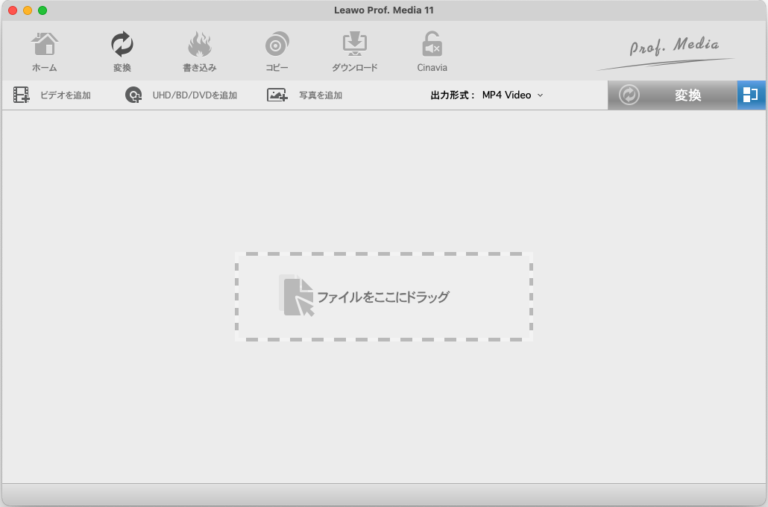
Leawo DVD変換 for MacでDVDをMP4に変換する方法:
ステップ1.DVDをドライブに差し込んでソフトを起動後、ソースDVDまたはソースDVDファイルを追加します。
ステップ2.「変更」を選択してプロファイルパネルに入って、出力形式をMP4に選択します。
ステップ3.そして、「変換」ボタンをクリックすれば、DVDからMP4への変換が始まります。
「比較表」Mac用DVD MP4変換フリーソフトの比較一覧表
上記紹介されたMacで使えるDVD MP4変換ソフトのどちらを使うか心決めていない方は、以下の比較表を参考にして、自分のニーズに一番応じえるリッピングソフトを選択しましょう。
| 製品名称 | VideoByte BD-DVD リッピング | Handbrake | DVDFab DVD リッピング for Mac | Leawo DVD変換 for Mac | Mac DVD Ripper Pro |
| 使いやすさ | ⭐⭐⭐⭐⭐ | ⭐⭐⭐⭐ | ⭐⭐⭐⭐ | ⭐⭐⭐ | ⭐⭐⭐ |
| 日本語対応 | ○ | 可能 | ○ | ○ | ○ |
| コピーガード解除 | 強い | 弱い | 強い | 強い | 強い |
| DVDリッピング | ○ | ○ | ○ | ○ | ○ |
| BDリッピング | ○ | ○ | ✖ | ✖ | ✖ |
| 無損失変換 | ○ | ✖ | ✖ | ✖ | ✖ |
| 編集オプション | ○ | ✖ | ○ | ○ | ○ |
| GPU加速 | ○ | ✖ | ○ | ○ | ○ |
MacでDVDをMP4に変換している時に、無料ソフトを使用する場合、最もおすすめなのは「HandBrake」です。完全無料で使用でき、Macでも動作が軽く、基本的なDVDリッピング機能を備えています。ただし、コピーガードの解除には対応していないため、市販DVDやレンタルDVDをリッピングしたい場合には不向きです。
コピーガードがかかったDVDやレンタルDVDを変換するには、より強力な有料ソフトを利用するのが最適な選択です。本記事で紹介した特に優れた4つの有料ソフトの中、一番おすすめなのが「VideoByte BD-DVDリッピング」です。
「VideoByte BD-DVDリッピング」は、DVDとブルーレイの両方に対応し、コピーガードやリージョンコードの解除も可能な強力なソフトです。これにより、市販DVDやレンタルDVD、海外のDVDもMacに取り込んでMP4に変換できます。さらに、出力形式や画質のカスタマイズ機能も充実しており、他の有料ソフトと比較しても機能が豊富でコストパフォーマンスに優れています。
無料ソフトでは対応できないDVDの変換をしたい方は、ぜひ「VideoByte BD-DVDリッピング」を無料ダウンロードして、その使いやすさや機能を体験してみてください。
インストール不要のDVDをMP4に変換するオンラインサイトおすすめ
専用のMac向けDVD MP4変換ソフトは、安定した動作と高い成功率を誇り、大容量のDVDデータもスムーズに処理できます。一方、オンラインサイトはソフトのインストールが不要で、手軽にDVDをMP4に変換できる点が魅力ですが、ファイルのアップロードに時間がかかったり、変換に制限があったりする場合があります。
ここで紹介するDVD変換オンラインサイトは、ソフトのインストールをできるだけ避けたい方に向いています。
Mac DVD MP4 変換 サイト1.Cloudconvert
「Cloudconvert」は、普通のビデオやオーディオ、電子書籍などを変換できるだけではなく、DVDの変換に使われることもできます。DVDを変換する時、VOBとMP4を選択すれば良いです。ただし、このWebサイトは日本語に対応していません。そして、オンラインツールなのでコピーガード解除機能は内蔵していません。市販やレンタルのDVDを処理できず、自作DVDの変換にのみおすすめです。
Mac DVD MP4 変換 サイト2.FreeConvert.com
「FreeConvert.com」はさまざまなタイプのファイル形式を相互に変換するためのオンラインファイル変換サービスです。同じく、DVD変換の場合、VIDEO_TSフォルダに保存されているVOBファイルをアップロードして、MP4を変換形式に選択するだけでできます。ただし、無料アカウントの場合は1GBまでしかアップロードできなくて、一度に5つのファイルしか処理できないのはデメリットです。コピーガード解除は不可能で、自作DVDの変換にだけ利用してください。
MacでDVDからMP4への変換についてよくある質問
MacでDVDをMP4に変換することは違法となりますか?
自作DVDの場合はMP4など他のメディアファイルに変換するのはは合法的な行為となります。ただし、市販やレンタルのDVDを変換する場合は法的な規則に触れる可能性がありますので、個人利用を目的にして変換作業を行ってください。変換した動画ファイルをインターネットに配布したり、他人に販売したりする行為は違法になります。
MacではDVD MP4変換ソフトとオンラインサイトのどっちが使いやすいか?
Mac用のDVD MP4変換ソフトとインストール不要のオンライン変換サイトは、ぞれぞれメリットとデメリットがあります。
|
Mac用のDVD MP4変換ソフト |
オンライン変換サイト |
|
|
メリット |
• DVD変換機能の他、編集機能、再生機能なども備える • 普通のDVDがもちろん、コピーガード付きDVDもMP4に変換可能 • サイズ制限なし • オフライン環境でもリッピング作業を実行できる • 変換スピードが速い |
• DVDからMP4への変換だけでなく、普通の動画・音声変換も可能 • インストール不要
|
|
デメリット |
• ソフトのインストールが必要 • 制限なしで使うには購入が要求される
|
• DVD変換の場合、VOBファイルだけが変換できる • 市販やレンタルDVDの変換に対応しない • 変換スピードが遅い • アップロードファイルは外部に流出して勝手に利用される可能性がある • 変換ファイルをダウンロードする時にスパイウェアに感染してしまうリスクがある |
MacでDVDをMP4に変換する際、フリーソフトやオンラインサイトを使えば手軽に試せますが、ファイルサイズや動画品質に制限がかかるケースが多く、制限なしで高品質に出力するのは現実的とは言えません。
そのため、自作DVDやコピーガードがかかっていないDVDをリッピングする場合に限っては、無料ソフトやサイトでも十分に対応できます。一方で、市販・レンタルDVDや高度なコピーガードが施されたDVD/ブルーレイをMP4に変換したい場合は、やはり専用のリッピングソフトを使用することを強くおすすめします。
中でも、DVD MP4 リッピングソフトの中で特におすすめなのが「VideoByte BD-DVD リッピング」です。DVDとブルーレイの両方に対応しており、Windows/Macの最新OSにも対応します。さらに、価格は手頃ながら機能性が高く、非常にコストパフォーマンスに優れています。少しでも興味がある方は、ぜひ下のボタンから無料試用版をダウンロードして、その使いやすさと変換品質を体験してみてください。
まとめ
ここまでは、MacでDVDをMP4に変換するためのソフトとオンラインサイトを紹介しました。MacでDVDの内容を取り込み、普及しているMP4形式に変換しすることで、動画の視聴や利用の可能性がさらに広がります。好きなDVDをMP4に変換したい場合、機能が完備である「VideoByte BD-DVD リッピング」を一番おすすめします。コピーガードの解除や高画質変換にも対応しており、DVDからMP4への変換作業をスムーズに進められます。比較的簡単に変換作業を行えるので、初心者に最適です複雑な設定は不要で、数クリックで変換が完了するため、まずは無料でダウンロードして試してみましょう。
 最新のレンタル・市販DVDディスクに対応しない
最新のレンタル・市販DVDディスクに対応しない

